Comment puis-je utiliser MARS (Multi-Application Recovery Service) pour faire de la place dans mon stockage Google Photos ?
Produits applicables
MARS 1.1 et ultérieures
À propos de MARS (Multi-Application Recovery Service)
Le MARS (Multi-Application Recovery Service) est une solution complète de sauvegarde et de récupération après sinistre pour les applications et les données sur votre NAS QNAP. Il vous permet de sauvegarder et de restaurer des services individuels et des données de service. Les sauvegardes et les restaurations sont effectuées par les tâches de sauvegarde et de restauration pouvant être exécutées manuellement ou automatiquement par planification. De plus, les sauvegardes peuvent être gérées via le contrôle de version et les données/services peuvent être restauré(e)s avec toute version. MARS possède également des journaux intégrés, ce qui vous permet d’examiner toute l’activité de sauvegarde/restauration.
Vue d’ensemble
MARS (version 1.1 et ultérieure) peut vous aider à gérer votre espace de stockage limité de Google Photos sans perdre vos données. Après avoir utilisé MARS pour sauvegarder les photos vers votre NAS, vous pouvez supprimer en toute sécurité les photos de votre compte Google afin de rester dans votre limite de stockage de Google Photos. À tout moment, les photos peuvent être restaurées depuis votre NAS vers votre compte Google avec MARS.
- Sauvegardes de vidéos :
- Il se peut que MARS ne parvienne pas à accéder immédiatement aux vidéos après les avoir transférées vers Google Photos. La tâche de sauvegarde peut échouer ou certains fichiers peuvent être ignorés. Dans ces cas, attendez un certain temps, puis réessayez la tâche de sauvegarde.
- Les vidéos supérieures à 1080p et 30 IPS seront sauvegardées en 1080p et 30 IPS.
- Sauvegardes d’images :
- Google Photos peut modifier le format de pixel ou les métadonnées lorsque MARS restaure les images. Ces modifications peuvent changer la taille de fichier finale de la sauvegarde.
- Les images avec le modèle de couleur YUV444 seront converties au modèle de couleur YUV420. Les images avec les modèles de couleur YUV422 ou RGB24 ne seront pas converties.
- Les données d’emplacement, dont les informations de coordonnées GPS, peuvent être supprimées de certaines images.
Étapes
Pour sauvegarder vos données Google Photos avec MARS, créez d’abord un service Google Photos pour votre compte Google Photos, puis créez une tâche de sauvegarde. Pour restaurer des photos, voir « Créer une tâche de restauration » dans Comment utiliser MARS (Multi-Application Recovery Service) ?
1. Créer un service Google Photos
Il n’est possible de créer qu’un seul service Google Photos par compte Google.
- Connectez-vous à votre NAS en tant qu’administrateur et ouvrez MARS.
- Créer un service Google Photos :
- Allez dans Applications → Google Photos.
- Cliquez sur + Ajouter un service.
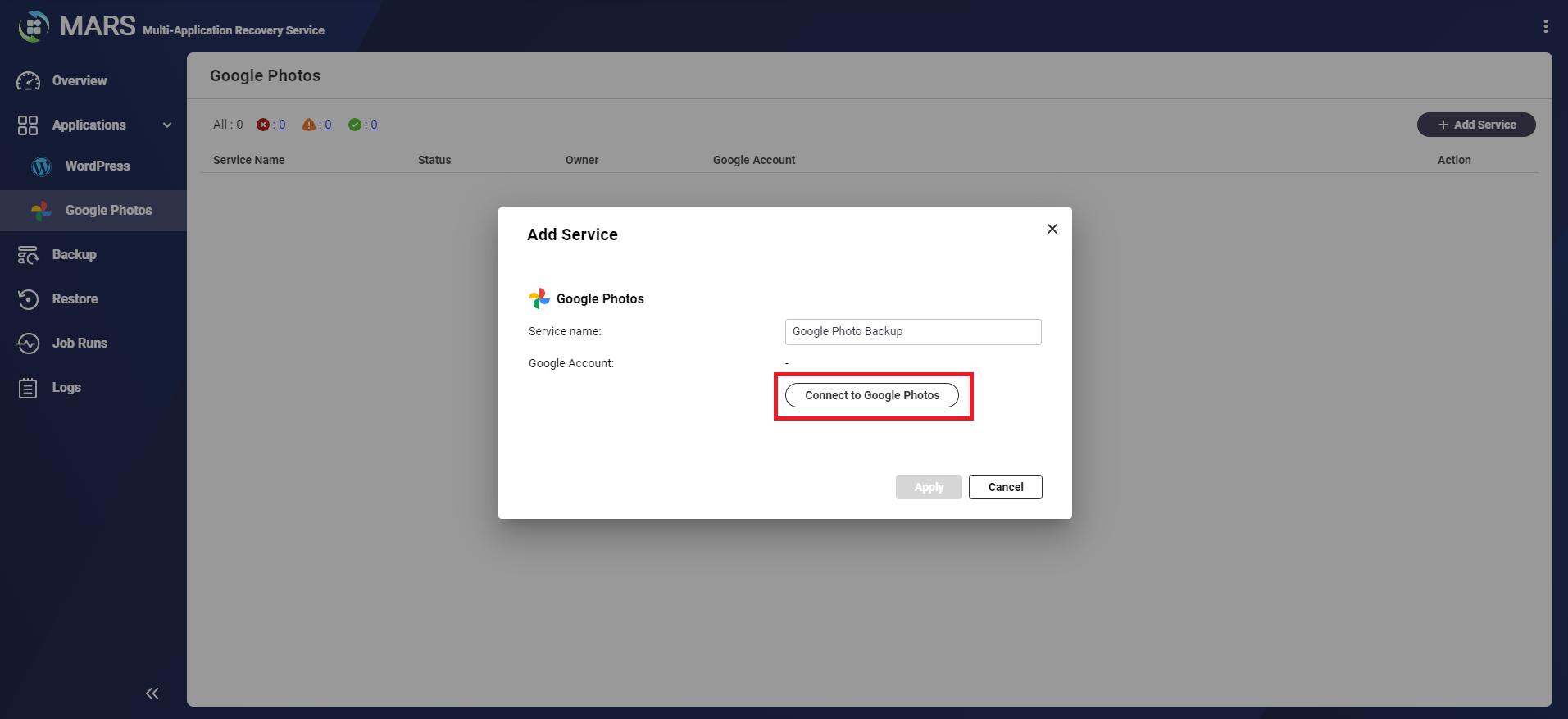
- Entrez un nom pour votre service Google Photos.
- Cliquez sur Se connecter à Google Photos.
La fenêtre Connexion à Google apparaît.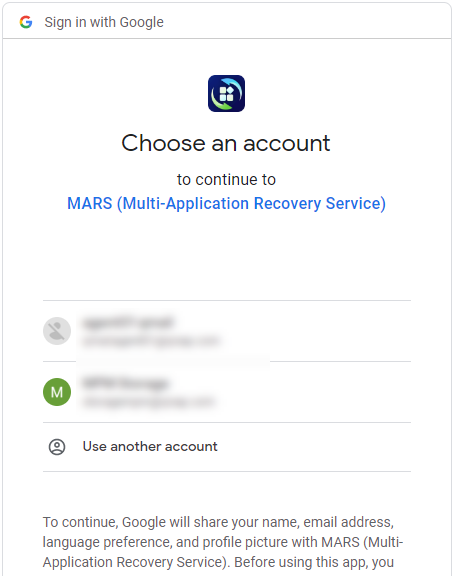
- Sélectionnez votre compte Google.
Il vous sera demandé d’autoriser MARS à accéder à votre compte Google.
- Sélectionnez Autoriser.
Une coche verte apparaît indiquant que MARS s’est connecté avec succès à votre compte Google.
- Cliquez sur Appliquer.
- Votre service Google Photos est créé :
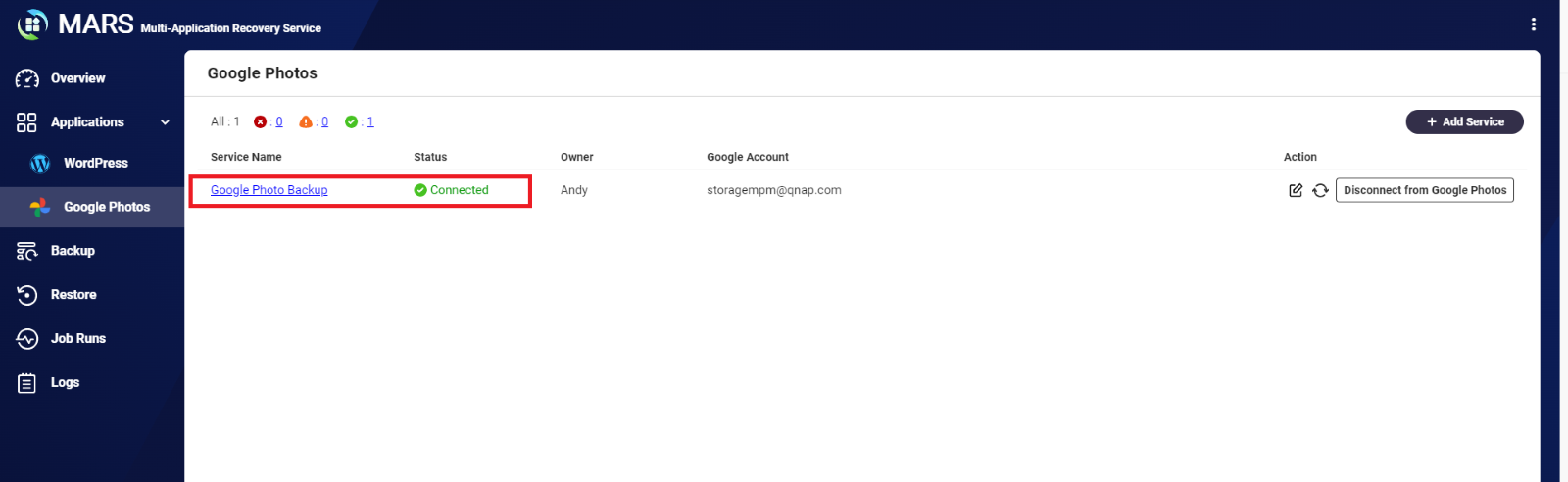
2. Créer une tâche de sauvegarde
- Allez dans Sauvegarde.
- Cliquez sur Créer une tâche de sauvegarde.
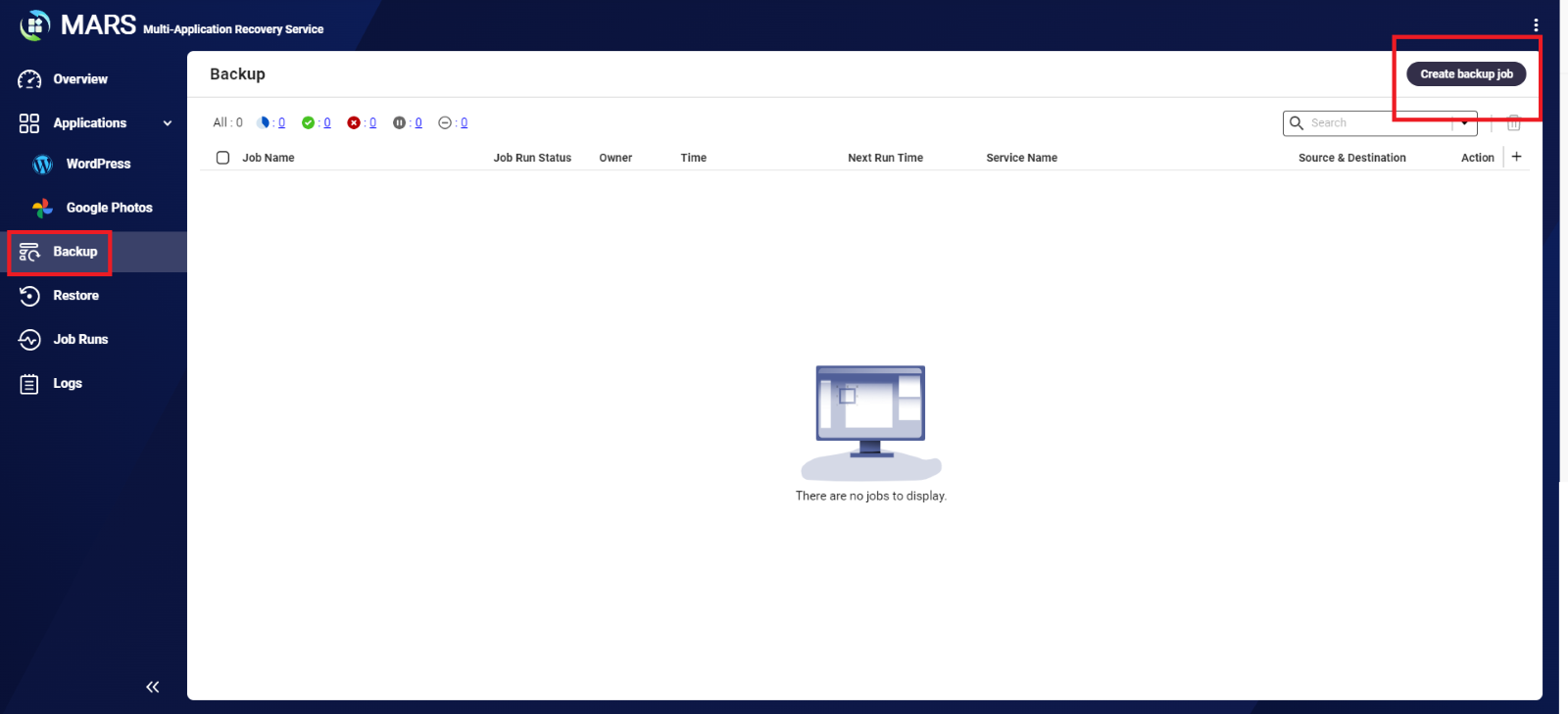
- Sous Informations sur la tâche, spécifiez ce qui suit :
Champ Description Type de service Sélectionnez Google Photos. Nom de la tâche Le nom de la tâche de sauvegarde Description de la tâche Une description de la tâche - Sous Source et destination, spécifiez ce qui suit :
- Source : Cliquez sur Parcourir et sélectionnez le service Google Photos que vous avez précédemment créé.
- Destination : Cliquez sur Parcourir et sélectionnez le dossier NAS où vos données de Google Photos seront stockées.
- Sous Fichiers de sauvegarde, spécifiez l’une des options suivantes :
- Toutes : Toutes les photos de votre compte Google sont sauvegardées.
- Spécifier des albums : Seules les photos appartenant aux albums spécifiées sont sauvegardées.
- Facultatif : Créer une planification de sauvegarde pour exécuter automatiquement la tâche de sauvegarde. Pour des détails, voir « Créer une tâche de sauvegarde » dans Comment utiliser MARS (Multi-Application Recovery Service) ?
- Facultatif : Activer la gestion des versions pour sauvegarder plusieurs versions de vos données Google Photos. Pour des détails, voir « Créer une tâche de sauvegarde » dans Comment utiliser MARS (Multi-Application Recovery Service) ?
- Cliquez sur Sauvegarder maintenant.
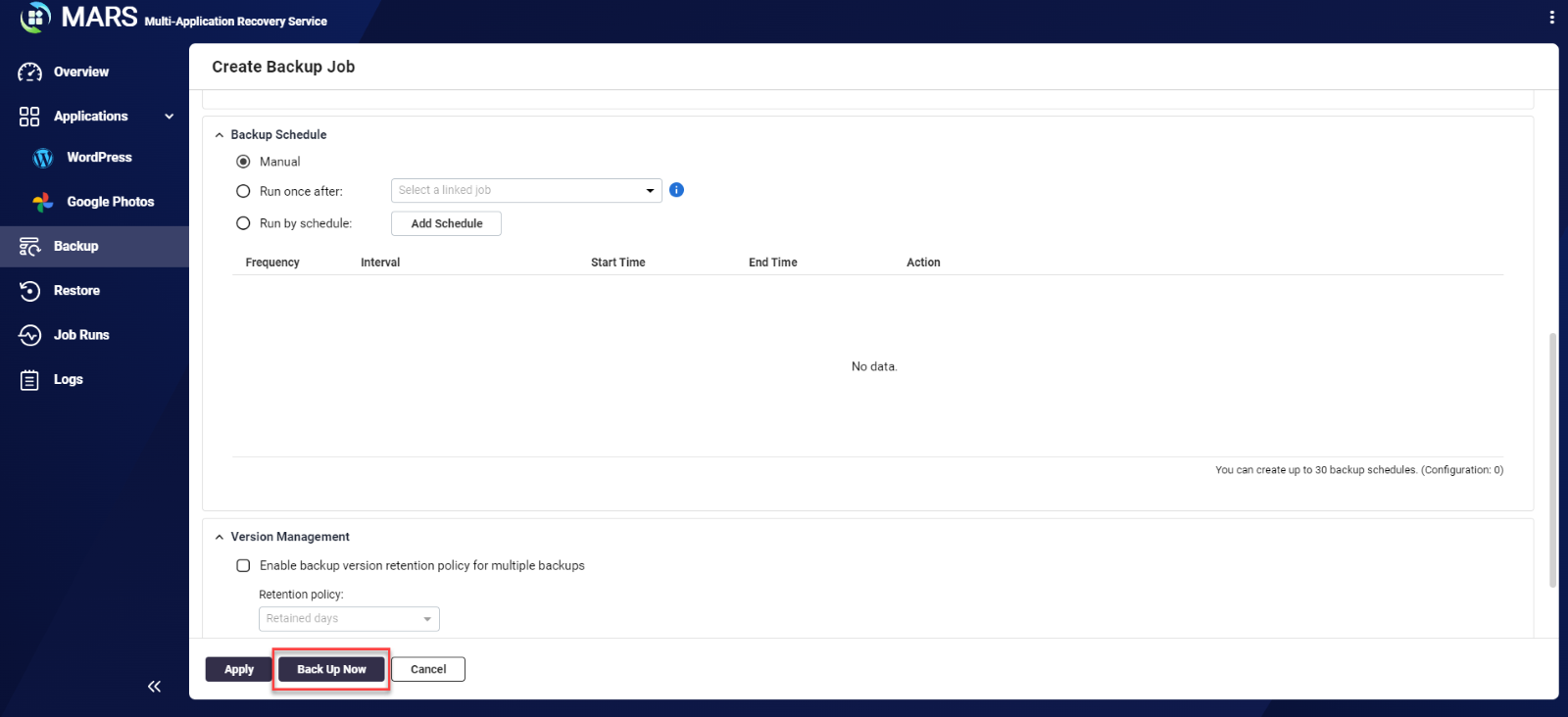
Une tâche de sauvegarde sera créée et la sauvegarde de vos photos commencera immédiatement.
Une fois la tâche de sauvegarde terminée, vous pouvez afficher les photos en ouvrant le dossier de destination avec File Station. Les sous-dossiers créés correspondent à vos albums Google Photos.





